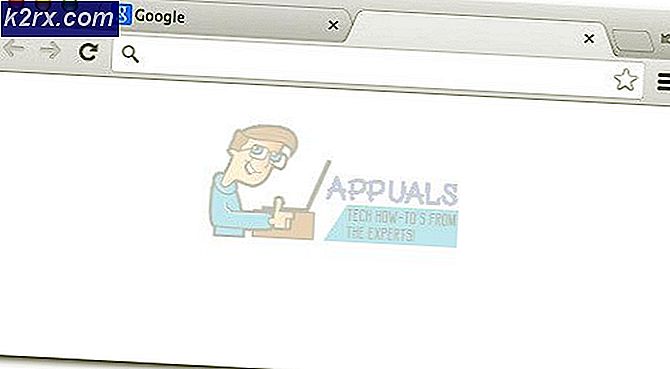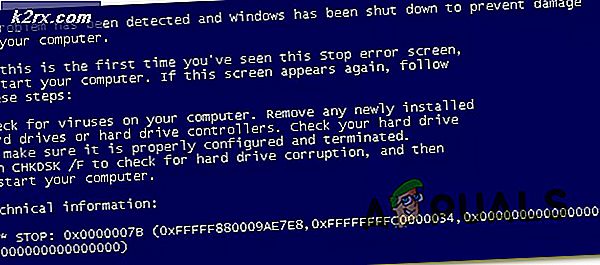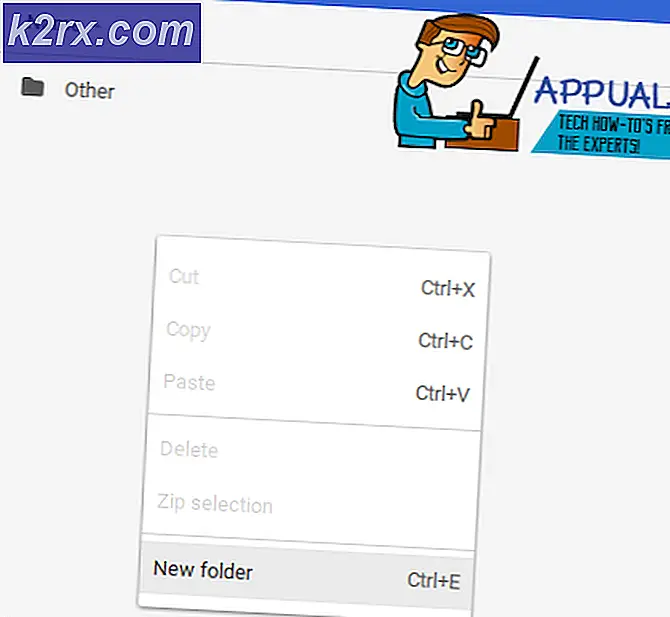DÜZELTME: Dolby Gelişmiş Ses Hatası sürümü uyuşmazlığı Hataları
Dolby Advanced Audio Error sürümü uyuşmazlığı - lütfen geçerli bir sürücü yükleyin ve yazılım uygulaması kombinasyonu hatası, sisteminizin ses sürücüleri arasındaki iletişimin yanlış olduğunu gösterir. Dolby'den görünecektir, ancak en sık Dolby ve Realtek'te bir hata olduğunda görünür. En yaygın durumda, Dolby'nin 7.2.8000.14 sürümüne sahip olduğunuzu ve doğru işlevsellik için 7.2.7000.7 sürümüne sahip olduğunuzu göreceksiniz. Bu, gariptir çünkü temelde bir tanrı fikri olmayan eski bir sürücüye sahip olmanızı ister. Bir dizi dizüstü bilgisayar üreticisi, sürücü çatışmasını biliyor, ancak çözmek için hiçbir şey yapmıyor.
Windows'u her başlattığınızda bu hatayı alabilirsiniz. Bazen sadece onu reddeder ve her şey yolundadır, ancak bazı durumlarda sisteminizden hiçbir ses gelmez. Her şey düzgün bir şekilde çalışıyor olsa bile, uğraşmak zorunda kalmak rahatsız edici bir şeydir ve sürücü hatalarını gözetimsiz bırakmak asla iyi değildir.
Üreticiler bu sorunu çözmek için gerçekten bir şey yapmamış olsalar da, bazı kullanıcılar, hem Dolby hem de Realtek'in sürücüleri ile uğraştıklarının bu sorunu çözdüğünü bildirdi. Bununla birlikte, bunun için bir çözüm var, bu yüzden bu konudan nasıl kurtulabileceğinizi görmek için okumaya devam edin.
Realtek'in sürücüsünü web sitelerinden indirin, ardından Dolby'nin sürücüsünü yükleyin
Söylenebilecek kadar tuhaf olduğu gibi, sürücülerin kurulu olduğu sıra, gerçekten büyük bir anlam ifade edebilir. Bu durumda, kurulacak ilk kişi, kendi web sitesinde bulabileceğiniz Realtek sürücüsü olmalıdır. Bundan sonra, dizüstü bilgisayarımızın veya anakartınızın üreticisine gidin, sözünü ettiğimiz bir bilgisayarsa ve modeliniz için en son Dolby sürücüsünü indirin. Bundan sonra, her şeyi kaldırmak ve tekrar yüklemek için zamanı.
PRO TIP: Sorun bilgisayarınız veya dizüstü bilgisayar / dizüstü bilgisayar ile yapılmışsa, depoları tarayabilen ve bozuk ve eksik dosyaları değiştirebilen Reimage Plus Yazılımı'nı kullanmayı denemeniz gerekir. Bu, çoğu durumda, sorunun sistem bozulmasından kaynaklandığı yerlerde çalışır. Reimage Plus'ı tıklayarak buraya tıklayarak indirebilirsiniz.Yapmanız gereken ilk şey Realtek ve Dolby sürücülerinizi kaldırmak. Klavyenizdeki Windows tuşuna basarak ve Aygıt Yöneticisi yazarak ve ardından sonucu açarak Aygıt Yöneticisi'ni açın . Sisteminizdeki tüm donanım cihazlarının bir listesi ile sunulacak.
Listede Ses, video ve oyun denetleyicileri genişletin. Hem Realtek hem de Dolby birini burada görmelisiniz. İkisi için aşağıdakileri yapın:
- Tıkla
- Üstteki Eylem menüsünden, Kaldır'ı seçin.
- Sihirbazı izleyin ve tamamlandığında cihazınızı yeniden başlatın .
Bu noktada, her iki sürücü de kaldırılır ve daha önce indirmiş olduğunuzları yüklemeniz gerekir.
İndirilenler klasörüne gidin. Önce Realtek sürücüsünü yükleyin . Daha önce de belirtildiği gibi, sipariş çok önemlidir. Cihazınızı en sonunda yeniden başlatın . Bittiğinde, Dolby sürücüsünü yükleyin ve sonunda yeniden başlatın . Sesin şimdi düzgün çalışıyor olmalı ve hatayı almayacaksın.
Windows sürücüleri bir isabet ve özledim, ve bu durum sadece bunu kanıtlıyor. Ancak, diğer birçok benzer konuda olduğu gibi, çözüm oldukça kolaydır ve yukarıdaki yöntemdeki adımları izleyerek, sorununuzu anında ortadan kaldıracaktır.
PRO TIP: Sorun bilgisayarınız veya dizüstü bilgisayar / dizüstü bilgisayar ile yapılmışsa, depoları tarayabilen ve bozuk ve eksik dosyaları değiştirebilen Reimage Plus Yazılımı'nı kullanmayı denemeniz gerekir. Bu, çoğu durumda, sorunun sistem bozulmasından kaynaklandığı yerlerde çalışır. Reimage Plus'ı tıklayarak buraya tıklayarak indirebilirsiniz.